O que é ‘CLOCK_WATCHDOG_TIMEOUT Error’ (Erro BSOD) no Windows 10?
No post anterior, discutimos em ‘Seu PC encontrou um problema e precisa reiniciar Erro’ – Erro de tela azul da morte (BSOD) e explicamos algumas etapas fáceis e recomendadas para corrigir esse problema. Se você estiver enfrentando o mesmo erro, pode visitar o post por meio do link e seguir as instruções para corrigir. Nesta postagem, estamos discutindo sobre ‘Como corrigir o erro CLOCK_WATCHDOG_TIMEOUT no Windows 10’. Vamos começar a discussão.
‘CLOCK_WATCHDOG_TIMEOUT’ é ‘Windows Stop Code’ ou ‘Windows Error Code’ categorizado como erro de tela azul da morte (BSOD). Este erro BSOD afirma que algo ocorreu em seu computador, por isso você está continuamente enfrentando esse tipo de erro. Esta mensagem de erro afirma que “Seu PC teve um problema e precisa ser reiniciado”.
Uma possível razão por trás desse erro BSOD são os drivers de sistema problemáticos. Drivers de sistema ausentes, corrompidos, desatualizados ou incompatíveis podem causar esse tipo de erro. Observe que os drivers são softwares importantes necessários para comunicar seus dispositivos de hardware com o sistema operacional. Por exemplo, se você tiver a placa gráfica NVIDIA integrada / conectada a um computador com Windows 10 de 64 bits, os drivers da placa gráfica NVIDIA para o Windows 10 de 64 bits devem ser instalados.
No entanto, drivers desatualizados ou vulneráveis podem causar problemas, portanto, certifique-se de que todos os drivers do sistema estejam atualizados. A atualização de drivers pode corrigir problemas de driver de incompatibilidade ou similares e melhorar o desempenho do sistema. Dessa forma, você pode corrigir esse erro BSOD.
Motivo por trás de ‘CLOCK_WATCHDOG_TIMEOUT Error’:
- Drivers de sistema desatualizados: Como mencionado, drivers de sistema desatualizados ou incompatíveis podem causar erros BSOD ou semelhantes.
- A corrupção no registro do sistema e nos arquivos do sistema pode ser outra razão possível por trás do problema.
- Sistema operacional Windows e BIOS desatualizados ou corrompidos
- Hardware ou software problemático
- Pode ser possível obter um erro BSOD ou similar devido ao problema de superaquecimento da CPU e GPU ou problema de RAM.
- As interrupções do relógio de atraso na configuração de vários processadores também podem causar esse erro.
Este erro BSOD (Blue Screen of Death) pode aparecer no meio do seu trabalho no computador ou após a inicialização / reinicialização do sistema. Isso significa que esse erro impede que você execute qualquer tarefa no Windows e causa um loop contínuo de reinicialização. Se você é um deles que está enfrentando o mesmo problema, siga as etapas abaixo para corrigir. Vamos buscar a solução.
Como corrigir o erro CLOCK_WATCHDOG_TIMEOUT no Windows 10?
Método 1: Corrija o ‘erro CLOCK_WATCHDOG_TIMEOUT’ (Erro BSOD) com ‘Ferramenta de Reparo de PC’
Nesta postagem, você será orientado sobre o método manual e automático para corrigir esse problema. Se você não tem tempo ou conhecimento técnico suficiente para implementar as etapas manuais, pode tentar a ‘Ferramenta de reparo do PC’. Este software é uma maneira fácil e rápida de encontrar e corrigir erros BSOD, erros de registro do sistema, corrupção de software e arquivos, problemas de malware ou vírus e outros problemas do sistema com apenas alguns cliques. Você pode obter esta ferramenta através do link / botão abaixo.
Método 2: Atualizar drivers do Windows 10
Conforme mencionado acima, drivers de dispositivo desatualizados ou incompatíveis podem causar esse tipo de erro em seu computador. Você pode corrigir o problema atualizando os drivers do dispositivo. Se quiser atualizar os drivers do dispositivo manualmente, você deve visitar o ‘site oficial do fabricante’, como o site oficial da NVIDIA para drivers gráficos NVIDIA, e / ou visitar o ‘site oficial da Microsoft’ e baixar os drivers mais recentes compatíveis com o seu computador Windows. Depois disso, você pode seguir as etapas para atualizar os drivers.
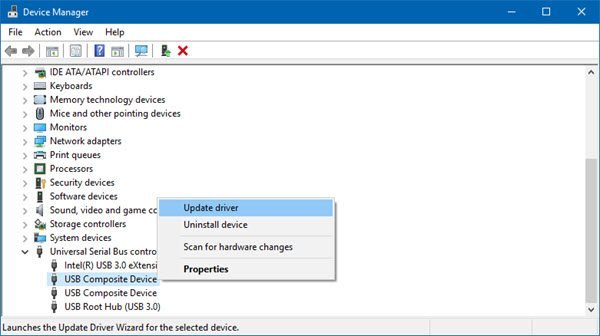
Etapa 1: Pressione as teclas ‘Windows + X’ juntas no teclado e selecione ‘Gerenciador de Dispositivos’
Etapa 2: no ‘Gerenciador de dispositivos’ aberto, expanda a categoria como ‘Adaptadores de vídeo’
Etapa 3: clique com o botão direito no driver gráfico e selecione ‘Atualizar driver’
Etapa 4: Selecione ‘Navegar no meu computador para obter o software do driver’, localize e instale os drivers manualmente
Etapa 5: Uma vez feito isso, reinicie o computador para ver as alterações e verifique se o problema foi resolvido.
Atualize os drivers do Windows 10 [automaticamente]
Você também pode experimentar a “Ferramenta de atualização automática de driver” para obter atualizações de driver automaticamente. Este software encontrará automaticamente as atualizações mais recentes para os drivers do Windows e as instalará no computador. Você pode obter esta ferramenta através do link / botão abaixo.
Método 3: Execute a varredura SFC
SFC (Verificador de arquivos do sistema) – a ferramenta integrada do Windows 10 permite que você verifique se há corrupção de dados nos arquivos de sistema do Windows e restaure / repare-os. Dessa forma, você pode corrigir o “erro CLOCK_WATCHDOG_TIMEOUT” reparando os arquivos do sistema.
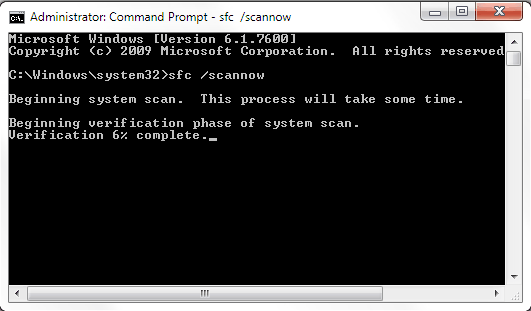
Etapa 1: pressione as teclas ‘Windows + X’ juntas no teclado e selecione ‘Prompt de comando como administrador’
Etapa 2: Digite o comando ‘sfc / scannow’ e pressione a tecla ‘Enter’ para executar
Etapa 3: aguarde a conclusão do processo. Uma vez feito isso, reinicie o computador e verifique se o problema foi resolvido.
Método 4: desative o software antivírus de terceiros temporariamente
Certifique-se de que o software antivírus de terceiros instalado não seja a causa do erro BSOD ou similar i ssues. Se o seu software antivírus estiver causando esse problema, você pode corrigir o problema desativando o antivírus temporariamente. Assim que o antivírus for desativado, verifique se o problema foi resolvido.
Método 5: execute a verificação do sistema em busca de malware ou vírus com o ‘SpyHunter Antivirus Software’
Como mencionado, o ataque de malware ou vírus pode ser uma possível razão por trás de erros de BSOD ou problemas semelhantes, portanto, você pode corrigir o problema removendo o malware. O ‘SpyHunter Antivirus Software’ permite encontrar e remover todos os tipos de malware ou vírus do computador com apenas alguns cliques. Você pode obter esta ferramenta através do botão / link abaixo.
Método 5: Execute a ferramenta ‘Windows Memory Diagnostic’
Pode ser possível obter esse erro devido a uma falha de hardware, como problemas de memória ou RAM. Você pode executar a ferramenta ‘Windows Memory Diagnostic’ para consertar, reparar sua memória e corrigir o problema.
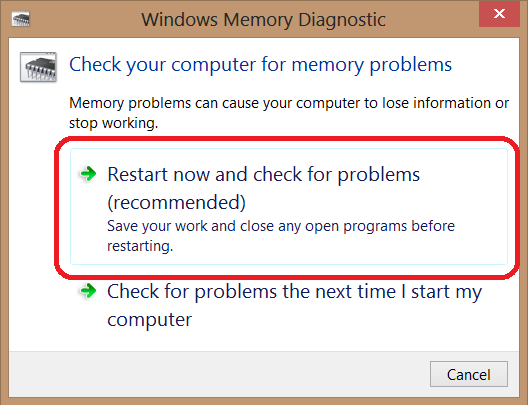
Etapa 1: Pressione as teclas ‘Windows + R’ juntas no teclado, digite ‘mdsced.exe’ e pressione ‘Ok’ para abrir a ferramenta ‘Windows Memory Diagnostic’
Etapa 2: Clique na opção ‘Reiniciar agora e verificar se há problemas (recomendado)’. Isso reiniciará o computador e iniciará o processo de reparo da memória.
Etapa 3: aguarde a conclusão do processo. Uma vez feito isso, verifique se o problema foi resolvido.
Método 6: Atualizar BIOS
BIOS significa ‘Basic Input Output System’ – software armazenado em pequenos chipsets de memória na placa-mãe. O BIOS ajuda você a alterar as configurações do dispositivo e como o dispositivo funcionará, além de auxiliar na solução de problemas. No entanto, BIOS desatualizado pode causar erro BSOD como ‘erro CLOCK_WATCHDOG_TIMEOUT’. Você pode corrigir o problema atualizando o BIOS. Para fazer isso, siga as etapas abaixo.
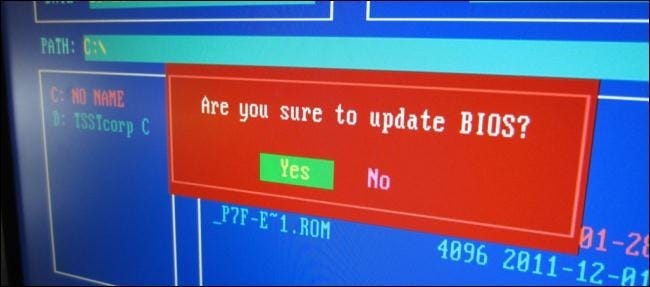
Etapa 1: Abra seu navegador e visite “Site do fabricante da placa-mãe (oficial)”
Etapa 2: Encontre a versão mais recente do BIOS para sua placa-mãe e baixe o software.
Etapa 3: Ou você pode ler o ‘manual do fabricante da placa-mãe’ que descreve ‘Como atualizar o BIOS’. Após a atualização do BIOS, verifique se o erro BSOD foi resolvido.
Método 7: desinstalar software problemático
Pode ser possível obter este erro BSOD devido a um software problemático instalado no computador. Você precisa encontrar esses aplicativos instalados no computador e removê-los imediatamente para corrigir o problema. Alguns usuários relataram que softwares como ‘Daemon Tools’, ‘MacDriver’, ‘VirtualBox’ e outros gerenciadores de imagens virtuais causaram esse erro. Para remover software problemático, siga as etapas abaixo.
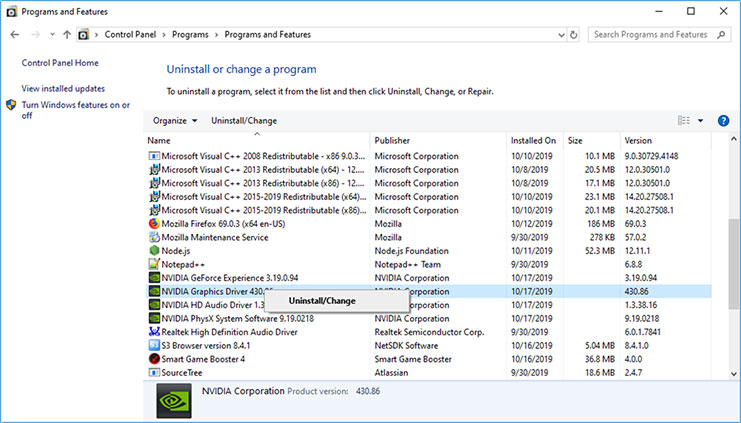
Etapa 1: Pressione as teclas ‘Windows + X’ juntas no teclado e selecione ‘Painel de Controle’
Etapa 2: No ‘Painel de Controle’ aberto, clique em ‘Desinstalar um programa’ ou ‘Aplicativos e recursos’ ou ‘Programas e recursos’
Etapa 3: Encontre o programa / software que está causando o ‘erro CLOCK_WATCHDOG_TIMEOUT’, selecione-o e clique em ‘Desinstalar’
Etapa 4: Siga as instruções na tela para concluir o processo de desinstalação. Uma vez feito isso, reinicie o computador e verifique se o problema foi resolvido.
Método 8: execute o solucionador de problemas do Windows
A ferramenta “Solucionador de problemas” integrada do Windows 10 foi projetada para localizar e corrigir erros do PC. No entanto, você também pode tentar a ‘Ferramenta de reparo do PC’ conforme mencionado no ‘Método 1’ nesta postagem, mas a ferramenta ‘Solucionador de problemas’ no Windows 10 é integrada ao Windows. Vamos tentar.
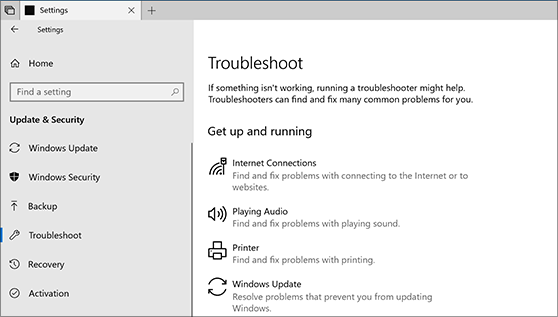
Etapa 1: Abra o aplicativo ‘Configurações’ no Windows 10
Etapa 2: Vá para ‘Atualização e segurança’ e clique em ‘Solução de problemas’ no painel esquerdo
Etapa 3: agora, escolha qualquer opção do solucionador de problemas, como ‘Hardware e dispositivo’ na lista do solucionador de problemas e clique em ‘Executar o solucionador de problemas’
Etapa 4: aguarde a conclusão do processo. Uma vez feito isso, verifique se o problema foi resolvido.
Método 9: Desative o overclocking
‘Overclocking’ é uma forma de alterar a frequência padrão de certos componentes, como processador ou placa gráfica. O overclock ajuda a aumentar o desempenho do seu hardware. No entanto, o “overclocking” pode causar vários problemas, como erros de BSOD, e danificar permanentemente seus componentes de hardware se você não for cuidadoso. Portanto, se o seu PC com Windows estiver com overclock, você pode remover as configurações de overclock para corrigir esse erro BSOD. Para fazer isso, siga as etapas abaixo.

Etapa 1: Abra o aplicativo ‘Configurações’ no Windows 10
Etapa 2: Vá para ‘Atualização e segurança> Recuperação’
Etapa 3: em ‘Inicialização avançada’, clique em ‘Reiniciar agora’. Isso irá reiniciar o seu computador em ‘Advanced Startup’
Etapa 4: agora, escolha ‘Troubleshoot> Advanced Options> UEFI Firmware Settings> Restart’
Etapa 5: após reiniciar, ele deve abrir o BIOS automaticamente. Vá para a guia ‘Avançado’ e encontre ‘Desempenho> Overclocking’
Etapa 6: Desative o ‘Overclocking’ e salve as alterações no BIOS e reinicie o computador. Verifique se o problema foi resolvido.
Outros métodos:
Etapa 1: Desconecte sua unidade de DVD durante a instalação do Windows 10. Se você não conseguir instalar o Windows 10 devido a este erro BSOD, poderá corrigir o problema desconectando a unidade de DVD SATA durante o processo de instalação do Windows 10
Etapa 2: recoloque o computador. DESLIGUE o computador, abra a CPU / gabinete do computador e verifique o hardware da faculdade.
Conclusão
Tenho certeza que este post ajudou você a corrigir o erro CLOCK_WATCHDOG_TIMEOUT no Windows 10 com vários métodos fáceis. Você pode ler e seguir nossas instruções para fazer isso. Isso é tudo. Pra quaisquer sugestões ou dúvidas, por favor escreva na caixa de comentários abaixo.
